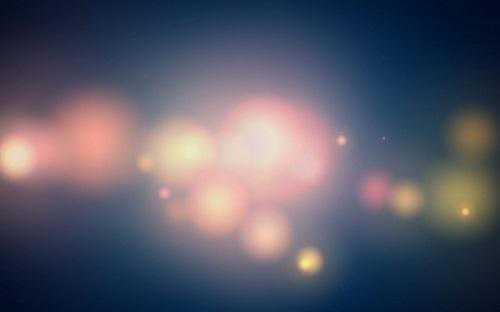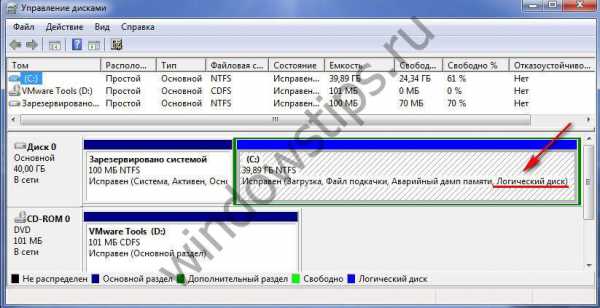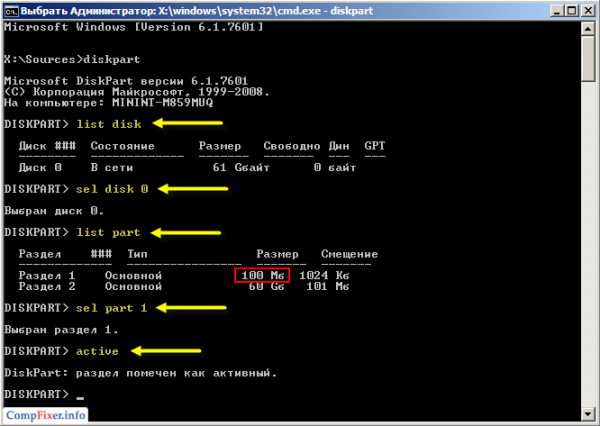Что лучше ssd или жесткий диск
Что лучше ssd или hdd или отличие твердотельных накопителей от жестких дисков
Всего несколько лет назад, выбирая жесткий диск для своего компьютера, рядовой пользователь размышлял лишь о том, жесткий диск какого производителя ему лучше выбрать. Все изменилось с момента, когда на массовый рынок попали твердотельные накопители, заменяющие собой жесткие диски. Они полностью поддерживают все возможности жесткого диска, но имеют совсем иное внутреннее строение.
Твердотельные накопители не имеют в своем строении подвижных элементов, а элемент хранения памяти, который в обычных жестких дисках представлял собой металлические болванки, на которые, грубо говоря, «намагничивалась» информация, в твердотельных накопителях является микросхемой с постоянной памятью.
Именно благодаря такому строению они и получили название «твердотельные накопители». Твердотельные накопители имеют некоторые положительные свойства, благодаря которым они с каждым годов завоевывают все большее количество поклонников. В первую очередь это, конечно же, низкий уровень шума(а это целая проблема).
Учитывая, что твердотельные накопители практически не издают шума, или издают очень тихий звук, который порой даже не слышно за шумом вентиляторов охлаждения, можно сказать, что они работаю вообще бесшумно. Это несомненный плюс, так как в большинстве случаев твердотельные накопители устанавливаются в ноутбуках и нетбуках, которые, учитывая низкий уровень собственного шума при работе, с использованием такого вида накопителей становятся вообще бесшумными, и узнать, включен ли ноутбук в данный момент, можно лишь посмотрев на экран, или световые индикаторы на корпусе ноутбука. Еще одним, довольно весомым положительным фактором, говорящим в пользу этого вида накопителей, является высокая скорость работы. По разным оценкам, скорость записи и чтения у жестких дисков и твердотельных накопителей различаются примерно в десять раз. И действительно, по отзывам пользователей, после замены жесткого диска на твердотельный накопитель, ощущается значительная разница в скорости работы системы. Таким образом, владелец компьютера с твердотельным накопителем вместо жесткого диска, получает сразу два весомых бонуса – практически бесшумная работа устройства памяти, и значительная прибавка к скорости работы. Но, не все так просто, и даже у такой технологии есть определенные отрицательные стороны. В первую очередь, к отрицательным моментам работы с твердотельными накопителями относится их высокая стоимость при небольшом объеме памяти. Для сравнения, стоимость твердотельного накопителя объемом 64 гигабайта, равна стоимости обычного жесткого диска с объемом памяти в 500 гигабайт. Именно этот фактор отталкивает многих потенциальных покупателей от приобретения подобного вида накопителей, и приобретают их лишь те люди, которым для работы важна максимальная производительность. Вот какие сейчас цены на такие устройства.
 Еще одним отрицательным фактором твердотельных накопителей является их недолгий срок эксплуатации. Твердотельные накопители, по своей сути, представляют собой карты памяти с высокой скоростью работы, и большим объемом памяти, а это значит, что они могут выйти из строя через определенное количество перезаписей. В данный момент специалисты многих ведущих компаний по производству накопителей пытаются решить эту проблему, но пока она все еще актуальна.
Еще одним отрицательным фактором твердотельных накопителей является их недолгий срок эксплуатации. Твердотельные накопители, по своей сути, представляют собой карты памяти с высокой скоростью работы, и большим объемом памяти, а это значит, что они могут выйти из строя через определенное количество перезаписей. В данный момент специалисты многих ведущих компаний по производству накопителей пытаются решить эту проблему, но пока она все еще актуальна.
Наиболее оптимальным способом использования положительных качеств обоих технологий производства накопителей является использование сразу двух накопителей разных видов – твердотельный накопитель, на котором будет установлена система и необходимые программы, и обычный жесткий диск большого объема, на котором будут храниться файлы. О том как настроить Windows на SSD читайте статью.
Запись имеет метки: Компьютерmoydrugpc.ru
SSD или HDD что лучше,для хранения и игр или для ноутбука ?
 Приветствую !
Приветствую !
HDD vs SSD - чем они отличаются и какой из них лучше?
Наверняка, при покупке нового ПК или ноутбука, многие замечали, что именно значительное влияние на его цену может оказать тип установленного в нем запоминающего устройства - HDD или SSD. В чем же их отличие?
Стоит ли брать ssd диск для компьютера и какими преимуществами обладают такие накопители? В этой статье я попытаюсь ответить на вопросы, связанные с выбором жёсткого диска для различных систем и нужд.
Основные отличия HDD от SSD
Для начала, следует отметить, что несмотря на общее предназначение, SSD и HDD - совершенно разные технологии. По сути, разница между ними столь же велика, сколь значительна разница между компакт-диском и флешкой. Да что уж там, по большому счету, HDD - это и есть своеобразный компакт-диск, только сделанный из другого материала и установленный в собственный дисковод. А SSD - это большая, вместительная флешка, c особо быстрой скоростью обмена данными, увеличенной вместительностью и, если речь не идет о внешнем накопителе, то с несколько иным способом подключения к материнской плате.
В отличие от винчестера, SSD не несет в себе каких-либо движущихся деталей. HDD устройства относятся к старым, аналоговым технологиям, в то время как SSD - к новым, цифровым.
Так каковы достоинства более дорогих, современных SSD-накопителей, в сравнении с устаревшими винчестерами?
Во-первых, SSD имеет меньший размер и вес, что особенно полезно при сборе компактных систем, таких как ноутбуки и планшеты.
Важно : Как выбрать внешний жесткий диск для хранения фото и видео ?Во-вторых, SSD обладают гораздо большей скоростью передачи данных, чем аналоговые накопители, ведь ничего не нужно записывать или выискивать путем механических действий. HDD требует времени для распределения данных на плоскости пластины, а также для того, чтобы найти уже записанную на ней информацию. Особенно если ведется поиск в сильно отдаленных друг от друга частях диска. По этой причине, загрузка операционный системы проходит несколько медленнее, дольше открываются файлы и меньше скорость отклика программ. А вот сохранение и считывание данных с твердотельного накопителя происходят практически мгновенно.

Скорость, как правило, ограничивается лишь пропускной способностью интерфейса. Геймерам это может показаться полезным, чтобы не приходилось подолгу ждать скачивания и установки игр, а также загрузок уровней в них.
В-третьих, как уже было сказано ранее, в SSD движущихся элементов нет. Благодаря этому, твердотельным накопителям характерна бесшумная работа и более высокая надежность - они устойчивы к ударам и падениям. А значит, SSD лучше подойдёт в качестве внешнего запоминающего устройства людям, которые хотят использовать один диск для нескольких систем, либо как второй жесткий диск для ноутбуков.
В-четвертых, SSD свойственно меньшее энергопотребление, а лишней экономия электричества вряд ли когда-то будет.
Настало время поговорить о недостатках этих "больших флешек"
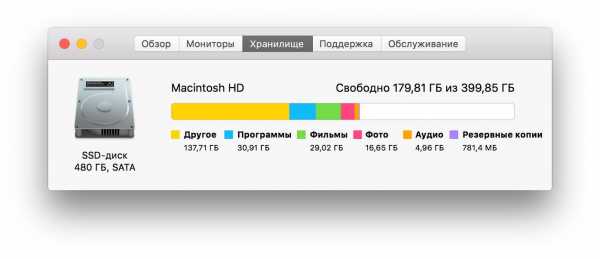 Первый недостаток, который многим может показаться серьезной проблемой - ограниченный срок жизни SSD. Дело в том, что флеш-память имеет определенное количество циклов перезаписи.
Первый недостаток, который многим может показаться серьезной проблемой - ограниченный срок жизни SSD. Дело в том, что флеш-память имеет определенное количество циклов перезаписи.
Цикл перезаписи - это момент, когда объем загруженных данных достигает объёма памяти накопителя, а точнее, когда оказываются заполненными все ячейки памяти на нём. Но не в буквальном смысле этого слова - от того, что вы будете удалять данные и оставлять на диске некоторое место, ничего не изменится.
Важен общий вес данных, записанных на него в течение всего срока службы. Например, загрузил я файл размером 1 Гигабайт, затем удалил его и загрузил файл размером 2 Гигабайта - и того уже 3 Гигабайта было записано на диск, пусть часть из них и была удалена. К тому же, в связи с особенностями работы SSD, при счете нужно перемножать объем записанных на него данных в 9-10 раз. Т.е. 3
Гигабайта - это почти 30, почти четверть цикла перезаписи диска вместимостью 120 Гигабайт. Однако это не точные цифры, я взял с запасом. На деле - все зависит от того, каким образом расходовалось пространство на накопителе.
Не стоит сразу пугаться, в среднем SSD рассчитаны на 3 года, а то и на 5 лет службы. Если конечно, не скачивать на них сотни гигабайт данных ежедневно.
Сказать с уверенностью, какой диск более долговечен - SSD или HDD, я, увы, не могу. Есть множество других нюансов, которые влияют на продолжительность их жизни. Но по устойчивости ко внешним воздействиям, явно выигрывает SSD.
Второй недостаток - цена.
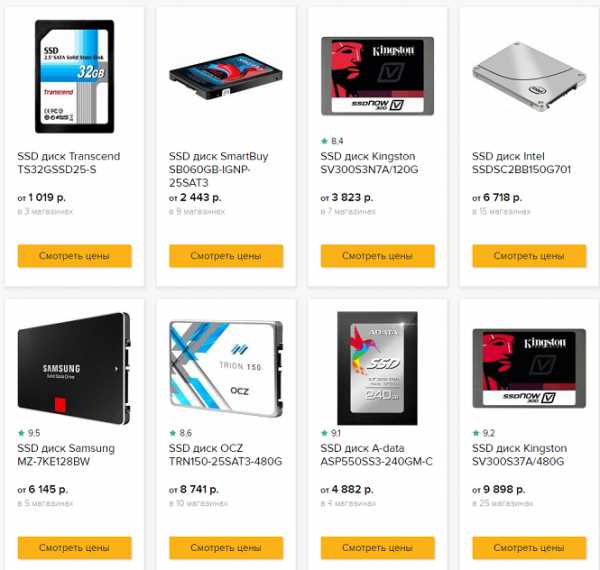
Цена SSD может быть в разы выше, чем стоимость винчестера той же вместительности. Наверняка, со временем, ситуация немного изменится, но сегодня такой диск выгоднее брать для ПК как дополнительный, установить на него операционную систему и некоторые приложения, а все остальное хранить на HDD.
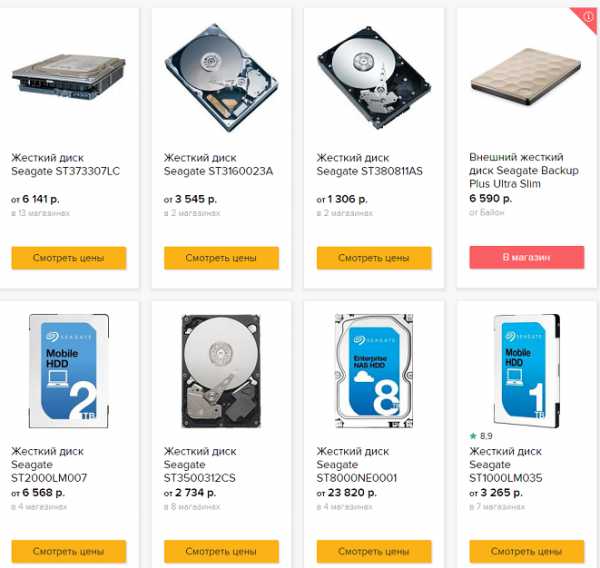
Ну и наконец, последняя проблема SSD, которая вскоре, наверняка, решится - максимальный объем памяти. SSD появились намного позже винчестеров, и пока даже лучшие из доступных моделей не могут вмещать столько данных, сколько влезет в HDD, относящийся к высокой ценовой категории. Но это, скорее всего, лишь вопрос времени. Можно, попросту, использовать сразу несколько запоминающих устройств.
Важно : Как выбрать внешний жесткий диск для хранения фото и видео ? Вот этот ссд стоит 11.000 $
Вот этот ссд стоит 11.000 $
Вот характеристикa
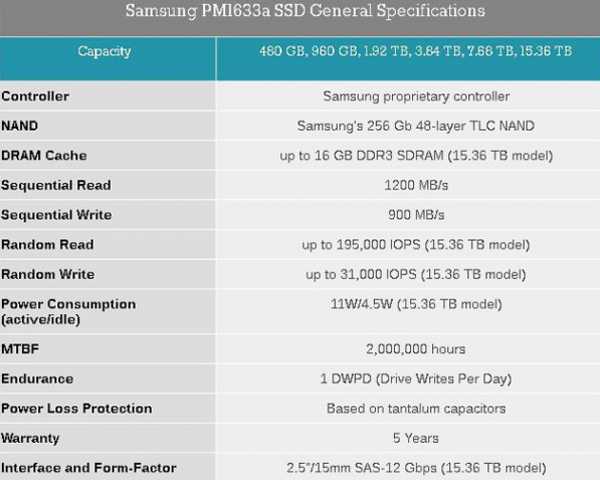
Заключение. На данный момент, мне не кажется, что покупка ПК или ноутбука с SSD будет хорошей затеей для обычного пользователя. Как-никак, его цена в разы выше стоимости старого доброго винчестера. Кто-то посчитает отличия этих двух типов накопителей важными для себя. Например, геймеры очень любят приобретать дорогое оборудование, даже при незначительном выигрыше в быстродействии системы.
Однако, на скорость игр, т.е на частоту кадров, наличие SSD накопителя повлиять не должно. В общем, без особой надобности, покупать SSD в качестве единственного внутреннего жесткого диска, я пока не советую. А вот как второй накопитель, он вполне может себя оправдать.
Для себя и знакомых заказываю по низким ценам и все товары качественные,претензий нет ссылка тут (рекомендую)| 0% | 0% | 0% | 0% | 0.8% |
1informer.com
Что лучше — HDD или SSD для ноутбука
Чтобы устройство работало быстро и хорошо, жесткий диск для ноутбука должен быть быстрым. Мало кто уделяет этому элементу должное внимание, выбирая ноутбук. А ведь подобранный правильно HDD в несколько раз увеличивает скорость и комфорт работы.
Рассмотрим, что такое HDD и как правильно выбрать такое устройство, учитывая форм-фактор.

Самые распространенные диски
Перед тем как выбрать жесткий диск для ноутбука, следует уяснить ряд особенностей этого электронного устройства. Например, не всегда объем памяти (исчисляется в гигабайтах и терабайтах) играет основную роль. Так как жесткий диск на ноутбук оказывает сильнейшее воздействие, лучше изначально брать более быстрое устройство с вращением шпинделя 7200 или 10000 об/мин. Но чаще продаются медленные устройства с 5400 об/мин. К тому же не стоит забывать о кеше жесткого диска: чем он больше, тем лучше. Дело в том, что винчестер — устройство электронно-механическое, и «механика» в большой степени влияет на его быстродействие. Чтобы обеспечить высокое быстродействие, использована кеш-память — своеобразный буфер данных, который запоминает информацию со считывающих магнитных головок и передает ее на материнскую плату.
Следует понимать, что жесткий диск в ноутбуке должен иметь соответствующий форм-фактор (2,5 дюйма и значительно реже 1,8), интерфейс передачи данных (ATA-IDE или SATA). Причем в последнем случае более быстрым является SATA версии 3.0 с передачей до 6 Gb/s (появился в 2020 году).
Малораспространенные стандарты
Если у вас на руках ноутбук 2004-2020 года выпуска, да еще и бизнес-класса (маленький, тонкий, с металлическим корпусом), то вполне возможно, что он оборудован специфическим ЖД размером не 2,5 дюйма, а 1,8, и имеет разъем для подключения IDE. В таком случае подобрать новый жесткий диск для ноутбука будет почти нереально (только б/у), так как их давно не выпускают. Однако если интерфейс накопителя SATA, пусть даже самой старой версии 1.0, то найти новый винчестер на ноутбук не составит труда, причем даже редкого размера на 1,8 дюйма.
Благодаря обратной совместимости стандарта SATA 3 и 2, диски этого формата могут работать в «медленном режиме» SATA 1.0 на старых устройствах.
Часто называться диски могут одинаково, за исключением одной цифры, решающей все. Поэтому выбор жесткого диска должен быть основательным.
В продаже есть так называемые гибридные виды жестких дисков, когда механика дополняется кроме буферной памяти еще и твердотельными накопителями на сверхбыстрых микросхемах объемом в 30 Гб и более. Такой вариант нужен тем, кто хочет большой объем данных и относительно высокую скорость быстродействия.
Диски SSD: как выбрать лучший вариант

Существенно усилить свой ноутбук можно, поменяв механические диски на твердотельные. Что такое HDD, рассмотрено выше, а вот твердотельными называют большие микросхемы с объемами памяти от 8 Гб до 3 Тб. Скорость их работы в несколько раз выше, однако нужно и соответствующее «железо», которое сможет в полной мере применить это быстродействие. Они подключаются через разъем SATA или mSATA.
Самый дешевый ССД-диск на 60 или 120 Гб, имея такой же форм-фактор, что и HDD, намного лучше даже топового устройства со скоростью вращения шпинделя 10000 об/мин и кешем в 32 Гб.
Пока что SSD-диск для ноутбука большой емкости (500 Гб, 1 Тб) стоит дорого, и если вам необходимо хранить много информации, то выбор обычного жесткого диска для ноутбука будет предпочтительнее. Если же нужно и быстродействие, и много свободной памяти, то можно отключить привод компакт-дисков CD-DVD, а вместо него подключить дополнительный накопитель. Например, комбинация, где есть быстрый SSD-диск для операционной системы и HDD для информации, может быть оптимальной. Обычно для ноутбуков ее и используют, за исключением случаев, когда к ноутбуку можно подключить только одно устройство.
Какие диски выбрать
Обычно форм-фактор определяет покупку:
- размер (2,5 или 1,8 дюйма);
- интерфейс (разъем или стандарт передачи данных SATA 1, 2, 3);
- тип накопителя (механический HDD, твердотельный SSD, или гибридные системы HHDD или SSHD).
Если такие показатели SSD для ноутбука, как размер или разъем, изменить почти невозможно (разве что используя переходники), то стандарты передачи данных не так критичны, например, любой новый диск SATA 3 неплохо работает на старом ноутбуке.
Размышляя, какой SSD выбрать, помните, что существуют такие стандарты ячеек: MLC, SLC и TLC. Самая дешевая и недолговечная память стандарта TLC. Если нужна надежность и не слишком высокая цена, берите надежный накопитель с памятью MLC, самой быстрой является SLC, но она слишком дорога и применяется обычно для серверов.
Выбрать для себя лучший вариант можно, только четко выяснив, для каких целей будет использоваться устройство и какой предполагается бюджет. Например, если нужна офисная работа, то лучше взять SSD, даже дешевый, для торрентов — HDD или гибридное устройство. Следует помнить, что твердотельные диски имеют ограниченное количество циклов перезаписи ячеек, но не боятся ударов, как HDD.
Вариации твердотельных накопителей
Чтобы ноутбук радовал владельца скоростью и комфортностью работы, желательно перед покупкой определиться с его характеристиками. В последние годы внутренний форм-фактор играет для мобильных устройств большое значение. Так, многие умные гаджеты используют постоянную память, сходную с микросхемами твердотельных накопителей, а некоторые устройства, такие как планшеты или нетбуки, ультрадешевые ноутбуки могут оснащаться и съемными накопителями стандарта eMMC. Они имеют собственный разъем для подключения и по производительности занимают промежуточное состояние между HDD и SSD. Объем памяти их невелик, порядка 32-64 Гб, хотя есть и образцы со 128 и 256 Гб.
В недорогом ноутбуке должно стоять минимум 64 Гб памяти, пусть даже и eMMC-типа, иначе придется постоянно бороться с нехваткой места (только ОС Windows потребует не менее 20 Гб).
comments powered by HyperCommentsHDDiq.ru
Посоветуйте SSD или HDD
Полезность: 0 | сообщение № 2 отправлено 15:07, 11.12.2015
Минусы SSD - значительно более высокая цена, небольшая ёмкость, ограниченное число записей. Правда минусы по мере развития технологии постепенно исчезают, ну я всё равно бы посоветовал брать HDD. За него собственно и проголосовал.
------------------------------------------
Полезность: 0 | сообщение № 3 отправлено 15:13, 11.12.2015
SSD или HDD что выбрать? Часть первая
Глава первая: SSD-накопитель.Большинство людей сейчас покупают ноутбуки для своих нужд, и должны принять решение между получением либо SSD, ну или HDD, как важного компонента хранения данных. Так какой из двух правильнее выбрать? SSD или HDD? Нет точного ответа на этот вопрос; Каждый покупатель имеет свои потребности и вы должны оценить решения на основе тех потребностей, ваших предпочтений и конечно бюджета. Хотя цены на твердотельные накопители падают, по цене и размеру, преимущество по-прежнему решительно у жестких дисков. Однако, если производительность и быстрое время начальной загрузки это ваше основное требование и деньги вторичны, то SSD это ваш выбор. В оставшейся части этой статьи мы сделаем сравнение SSD и HDD и постараемся разобрать, достоинства и недостатки обоих.Что такое твердотельный накопитель SSD?Вы совершаете покупку для компьютера и просто интересно, какие данные у SSD на самом деле? Для начала, SSD расшифровывается как твердотельный накопитель. Вы, вероятно, знакомы с флэш-памятью USB накопители, SSD могут считаться негабаритным и более изощренным вариантом скромной карты памяти USB. Как в карте памяти, в SSD нет движущихся частей. Скорее всего, информация хранится в микросхемах. И наоборот, жестким диском используют механическую составляющую с головками чтения и записи для перемещения и считывания информации. Эта разница, то что делает работу с SSD намного быстрее. В качестве аналогии, что быстрее? Пойти через всю комнату, чтобы получить книгу, для прочтения информации, или просто волшебным образом открыть книгу, когда вам это нужно? Вот какое сравнение, между жестким диском и SSD-накопителем; HDD просто требует больше физического труда (механическое движение), чтобы получить информацию.Типичный SSD-накопитель использует то, что называется NAND-память на базе флэш-памяти. Это энергонезависимый Тип памяти. Что значит энергонезависимой спросите Вы? Самый простой ответ заключается в том, что вы можете выключить диск и он не будет “забывать” то, что хранилось на нем.Это конечно необходимая характеристика любого типа постоянной памяти. В первые дни про SSD, слухи ходили, что сохраненные данные будут стираться и будут утеряны уже через несколько лет. Независимо от того, слухи эти конечно не верны с сегодняшними технологиями, вы можете считывать информацию и заниматься записями на SSD-накопитель в течение всего дня, и хранение данных в целости и сохранности вам гарантировано на срок, более 200 лет. Иными словами, хранение данных и срок службы SSD может пережить Вас!Твердотельный накопитель не имеет механической составляющей, для чтения и записи данных, вместо этого он полагается на встроенный процессор (“мозг”), который называется контроллером, и выполняет кучу операций, связанных с чтением и записью данных.Контроллер является очень важным фактором в определении скорости на SSD. Что касается принимаемых им решений, связанных с хранением, данными кэша и очистки данных, можно определить общую скорость работы. Мы не будем вдаваться в мельчайших деталях для различных задач, которые он выполняет, такие как коррекция ошибок, чтение и записи, кэширование, шифрование, и сборка мусора, вот лишь несколько.Но, достаточно сказать что отличный контроллер, отличается от хорошего SSD-накопителя. Примером быстрого регулятора сегодня является контроллер sandforce с интерфейсом SATA 3.0 (6 Гбит/с) контроллер SSD, который поддерживает технологию массовой записи на скорости до 550 Мб/с. Следующее поколение контроллера sandforce 3700, был объявлен в конце 2013 года, и заключается в кавычки, чтобы достичь стремительных 1,800 МБ/с (чтение/запись в последовательности скорости, а также 150К/80К случайных операций ввода-вывода.Наконец вас удивят габариты SSD накопителя, и то насколько легко его установить после покупки в магазине.Если вы посмотрите на изображение ниже, вы увидите типичный-размера «2.5» SSD-накопителя. Технология, заключенная внутри, либо пластиковый или металлический корпус и выглядит как батарея:Форм-фактор SSD-это на самом деле так же, как обычный жесткий диск. Поставляется в стандартном размере 1.8”, 2.5” или 3.5”, что позволяет легко поместиться в корпус и разъемы стандартные, как и у одинакового размера жестких дисков. Соединитель, используемый для этих стандартных размеров с интерфейсом SATA. Есть небольшие твердотельные накопители, которые используют то, что называется мини-SATA (msata для самостоятельной установки) и легко входят в мини-PCI Express-слот ноутбука. Продолжение следует.
Последний раз редактировал 77moroz 15:23, 11.12.2015------------------------------------------
Флот это силаПолезность: 0 | сообщение № 4 отправлено 14:56, 13.12.2015
SSD или HDD что выбрать? Часть вторая
Глава вторая: HDD.Жесткие диски, или HDD на техническом языке, носители информации для устройств. Жесткие диски впервые были представлены фирмой IBM в 1956 - да ребята этот почти 60-летняя технология, слава богу, век вакуумных трубок для телевизоров не длился так долго! Жесткий диск эксплуатирует магнетизм что бы хранить данные на вращающемся диске. Для чтения/записи головка висит как "удочка над озером". Чем быстрее вращение механизмов, тем быстрее жесткий диск может выполнять считывание. Типичный диск ноутбука сегодня идет с параметрами 5400 об / мин (оборотов в минуту) или 7200 об / мин, хотя некоторые серверные раскручивается до 15000 об / мин!Главным преимуществом жесткого диска является то, что он способен хранить большое количество данных, и при этом стоит дешево. В наши дни, 1 терабайт (1 024 гигабайт) дискового пространства не является необычным для жесткого диска ноутбука, а плотность продолжает расти. Однако стоимость гигабайта подсчитать сложно теперь-то есть так много классов, не хватит времени их рассмотреть, хотя с уверенностью можно сказать, что все жесткие диски стоят существенно дешевле, чем твердотельные накопители.В качестве сравнения, популярные модели WD Black (1 ТБ) уходит примерно за $69 на большинстве сайтов, а твердотельный М500 (960 ГБ) и Samsung за 840 евро, SSD-накопитель (1ТБ) продается в среднем за $369 и $439 соответственно, более чем в пять раз больше чем цена на WD Black. Так что если вы хотите дешевый носитель для хранения данных с большим объемом, используйте стандартный жесткий диск, безусловно более привлекательный выбор.Когда дело доходит до внешнего вида, по существу, жесткие диски выглядят одинаково и снаружи, могут быть похожими на твердотельные накопители. Жесткие диски в основном используют интерфейс SATA.Наиболее распространенный размер для ноутбука у жестких дисков 2,5-дюйма (6.35см), но при большем размере изделия 3.5-дюйма (8.89см)”.Форм-фактор используется в настольных компьютерах. Больший размер позволяет разместить больше пластин внутри, и таким образом получают большую емкость запоминающего устройства.Некоторые HDD накопители могут хранить до 6 ТБ данных! Ниже приведен пример того, как выглядит жесткий диск Deskstar 7K4000 компания Hitachi 4tb:Теперь пришло время, чтобы сделать некоторые сравнения и определить, что может быть лучше для ваших индивидуальных потребностей - SSD или HDD? Лучший способ сравнения элементов в таблице, зеленая галочка указывает на преимущества:Согласно моей оценке, твердотельный накопитель получает 9 баллов и HDD получает 3 балла. Это значит то, что SSD в три раза лучше, чем жесткий диск? Но не все так просто. Как мы уже упоминали ранее, все зависит от индивидуальных потребностей. Сравнение приведенное здесь просто показало плюсы и минусы обоих вариантов. Чтобы помочь вам даже больше, вот несколько правил, которым нужно следовать, когда вы решите, какой носитель лучше для вас.Жесткий диск может быть правильным выбором, если: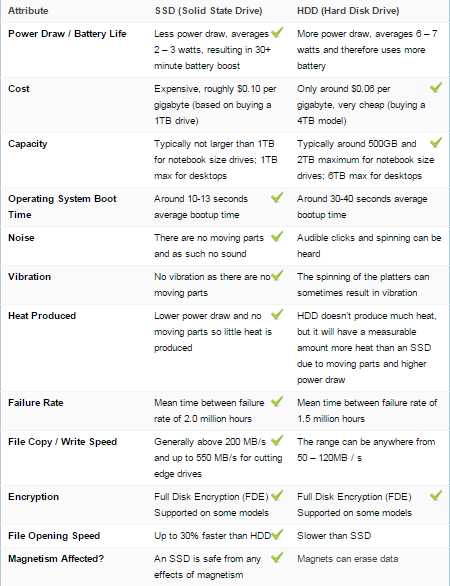
Любопытно, какой SSD-накопитель или жесткий диск вы выберите для покупки?
Последний раз редактировал 77moroz 15:21, 13.12.2015------------------------------------------
Флот это силаПолезность: 0 | сообщение № 5 отправлено 10:32, 01.02.2016
Какой средний срок службы HDD?Использую на компе 1 Тб и 500Гб. Боюсь как бы в один прекрасный день я не поторял инфу на них.P.s.- Советовался с консультами, у всех разные версии 5,7,10 лет. Ничего определенного.
Последний раз редактировал ekvator82 10:33, 01.02.2016Полезность: 0 | сообщение № 6 отправлено 15:43, 01.02.2016
ekvator82, в основной массе тут несколько показателей, это во первых качество сборки, модель играет так же важную роль, условия технической эксплуатации, вот из этих трех компонентов и складывается срок службы, и составлять он может от нескольких дней до нескольких лет.
------------------------------------------
Флот это силаПолезность: 0 | сообщение № 7 отправлено 20:49, 01.02.2016
77moroz (01.02.2016, 15:43) писал:ekvator82, тут несколько показателей, это во первых качество сборки, модель играет так же важную роль, условия технической эксплуатации
Модели seagate, эксплуатация не такая сильная, единственное после выхода Windows 8 пристрастился к переустановке ОС, не знаю насколько это вредно)Полезность: 0 | сообщение № 8 отправлено 20:57, 01.02.2016
Если есть рекомендации, как профессионала по какой то определенной модели, с удовольствием учту совет.Или всё же переходить на SSD???
Последний раз редактировал ekvator82 20:58, 01.02.2016Полезность: 0 | сообщение № 9 отправлено 22:40, 01.02.2016
ekvator82, я все же поклонник Samsung, а переход на SSD, конечно вариант хороший но мне не по карману и без нужды, что я могу посоветовать, тут все по кошельку как говорится, и по уму, если скучно то конечно стоит заняться выяснениями и экспериментами, а так в статье выше вроде все плюсы и минусы я указал. Вы просто указывайте суть суеты и её назначение, что бы было что обсудить, а так меня лично для работы и мой HDD устраивает, вот что он из себя представляетОбщие характеристики:Объем: 1TB (1000GB)Интерфейс: SATA-IIКорпус: ВнутреннийФорм-фактор HDD: 3.5"Скорость вращения: 7200 об/минОбъем буферной памяти: 32MBТехнические характеристики: Внешняя скорость передачи данных: 300 Мб/сСреднее время поиска: 8.9 мсОбъем буферной памяти: 32 MBПодключение: SERIAL ATA-300 - 7 PIN SERIAL ATAсредняя цена: 17220 р, когда собирал системник как то не поскупился, сейчас не жалею уже 5 лет служит верой и правдой, правда с видео картой прогадал тогда, взял хорошую но капризную. Время учит рублем а вот с жестким не прогадал, хотя и тогда и сейчас он стоил дорого.В запасе лежит seagate на 2 tb, и еще по одному такому подарил братьям, было где взять с ноля в упаковке на обмен, я поменялся за каждый жесткий отдал по нескольку десятков ключей к ОС Win 8 RTM ProfessionalWMC Retail, все довольны, знаю что человек за те ключи выручил 116 тыс руб, в накладе не остался.
Последний раз редактировал 77moroz 22:50, 01.02.2016------------------------------------------
Флот это силаПолезность: 0 | сообщение № 10 отправлено 23:44, 01.02.2016
Проблем с дисками нет вообще, единственное что меня беспокоит, это то что в один прекрасный день потеряю личные данные. Моим дискам примерно 4 года. Вот и подумываю докупить диск. Пост про Вашу покупку видеокарты как раз сегодня читал.Благодарю за подробный ответ.
Последний раз редактировал ekvator82 23:47, 01.02.2016stotips.com
ssd или hdd
Многие современные пользователи ПК (ноутбуков) все чаще задаются вопросом «Какой жесткий диск лучше SSD или HDD?». Для того чтобы ответить на этот вопрос необходимо рассмотреть преимущества и недостатки каждого варианта
 SSD или HDD
SSD или HDD HDD (винчестер) – это стандартный жесткий диск, основными органами управления которого являются дискообразные магнитные пластины и считывающие головки. До недавнего времени у винчестеров не было конкурентов, и он был единственным типом устройств для хранения больших объемов информации.
За более чем долгое время существования (с 1973 года) жесткий диск прошел массу доработок и изменений. Для современного винчестера актуальны следующие технические характеристики:
- объем памяти. Из-за огромного количества моделей, такой показатель как емкость хранимой информации крайне размыт. На сегодняшний день он может варьироваться от 160 Гб до 8 Тб;
- интерфейс подключения устройства. Для рядового пользователя интерфейс подключения изменялся трижды IDE, USB и SATA. Именно разъем последнего типа используется на современных ПК. Изменения которые привнесли новые интерфейсы отразились на скорости передачи данных. Для разъемов SATA данный показатель имеет значение – до 6 Гб/с;
- частота вращения пластин. Данный показатель влияет на быстродействие. Современные жесткие диски выпускаются в двух вариациях 5400 и 7200 оборотов в минуту.
Преимуществом классических HDD дисков являются: доступные цены, большая емкость хранимой памяти, и относительно неплохая скорость передачи данных.
Современный SSD
Твердотельные накопители (SSD) стали доступны широкому кругу пользователей относительно недавно (примерно 5 лет назад). Первое что их выделяло на фоне конкурента это компактные размеры, и относительно большая цена. На сегодняшний день ситуация постепенно изменяется.
Технические характеристики:
- объем памяти – у современных твердотельных накопителей данный показатель варьируется от 32 Гб до 1 Тб;
- интерфейс подключения – у устройств обоих типов они аналогичны, за исключением IDE, он на твердотельных накопителях не использовался;
- цикл перезаписи – в отличии от винчестеров, жесткие накопители имеют более ограниченный цикл работы. В среднем для стандартной модели он может варьироваться от 1500 до 10000 циклов.
В сравнении со своим конкурентом, SSD обладает рядом немаловажных преимуществ:
- более компактные габариты и вес;
- большая скорость чтения и записи данных;
- бесшумность;
- относительная ударопрочность (если уронить твердотельный накопитель с высоты 1-2 м, то с большой вероятность с ним ничего не случится, в то время как винчестер уже нельзя будет восстановить).
В противовес достоинствам SSD существует ряд не менее важных недостатков, а именно:
- большая стоимость;
- ограниченное количество циклов перезаписи;
- чувствительность к перепадам напряжения.
Также, недавно выяснилось что с подобных устройств крайне сложно восстановить утерянную (удаленную) информацию.
Гибридные накопители
SHDD – или гибридные жесткие диски появились относительно недавно, и большинство пользователей даже не знают об их существовании. Из названия ясно, что данный накопитель сочетает обе технологии своих предшественников.
Преимущества SHDD:
- большая скорость чтения и записи файлов;
- практически неограниченное количество циклов перезаписи;
- небольшие габариты и вес.
По мнению многих пользователей единственным недостатком гибридного накопителя является крайне маленький объем флеш — памяти (до 8 Гб).
Как перенести ОС с HDD на SSD
Если вы решили заменить свой жесткий диск на твердотельный накопитель, то вам понадобится перенести операционную систему. На самом деле этот процесс крайне прост, и с ним справится даже рядовой пользователь.
Методы переноса ОС:
- стандартные утилиты. Для пользователей Windows этот процесс крайне прост. В поиск напишите «Архивация и восстановление» — «Создание образа» и укажите местом установки подготовленный SSD;
- сторонние утилиты – наиболее удобными программами для переноса ОС являются — Acronis True Image, Paragon Migrate. Предложенные программы обладают массой функций и интуитивно понятным интерфейсом.
Скорость переноса ОС зависит от мощности вашего ПК и номинального объема данных, и может занять от 20 минут до 1 часа.
Если Ваш компьютер начинает шуметь при работе, возможно у Вас запылился системный блок, или другие более неприятные причины. Почитайте статью, что делать если компьютер стал шуметь, Удаленная помощь с программой TeamViewer
Оцените, пожалуйста, статью:jtechnology.ru